windows10停止自动更新,windows10家庭版怎么停止自动更新
时间:2024-11-08 21:24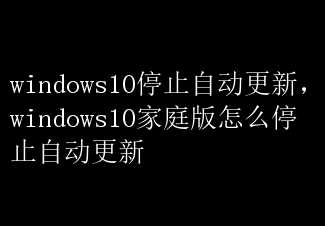
针对Windows 10家庭版如何停止自动更新的问题,可以采取以下几种方法:
通过Windows服务禁用自动更新
1.打开Windows服务窗口:
同时按下键盘上的“Win+R”快捷键,打开运行窗口。
在窗口中输入“services.msc”,然后点击“确定”按钮。
2.找到并禁用Windows Update服务:
在服务窗口中,滚动鼠标滚轮或使用键盘方向键,找到名为“Windows Update”的服务。
双击该服务,打开其属性窗口。
在属性窗口中,找到“启动类型”选项,点击下拉菜单选择“禁用”。
点击“确定”按钮保存更改。
通过Windows设置暂停或关闭自动更新(此方法只能暂时延缓更新)
1.打开Windows设置:
按下“Windows + I”键打开设置。
2.进入更新和安全设置:
选择“更新和安全”>“Windows 更新”。
3.暂停更新:
在“高级选项”中,可以选择暂停更新一段时间,但请注意,这种方法只能暂时延缓更新,并不能永久关闭。
通过注册表编辑器关闭自动更新(高级用户操作,需谨慎)
1.打开注册表编辑器:
按下“Windows + R”键,输入“regedit”并回车。
2.导航到指定路径:
导航到`HKEY_LOCAL_MACHINESOFTWAREPoliciesMicrosoftWindowsWindowsUpdate`。
3.新建DWORD值并设置:
右键单击空白处选择“新建”>“DWORD (32位) 值”,命名为“DisableAutoUpdate”并设置其值为1。
